一加手机恢复出厂设置
一加手机恢复出厂设置的详细指南
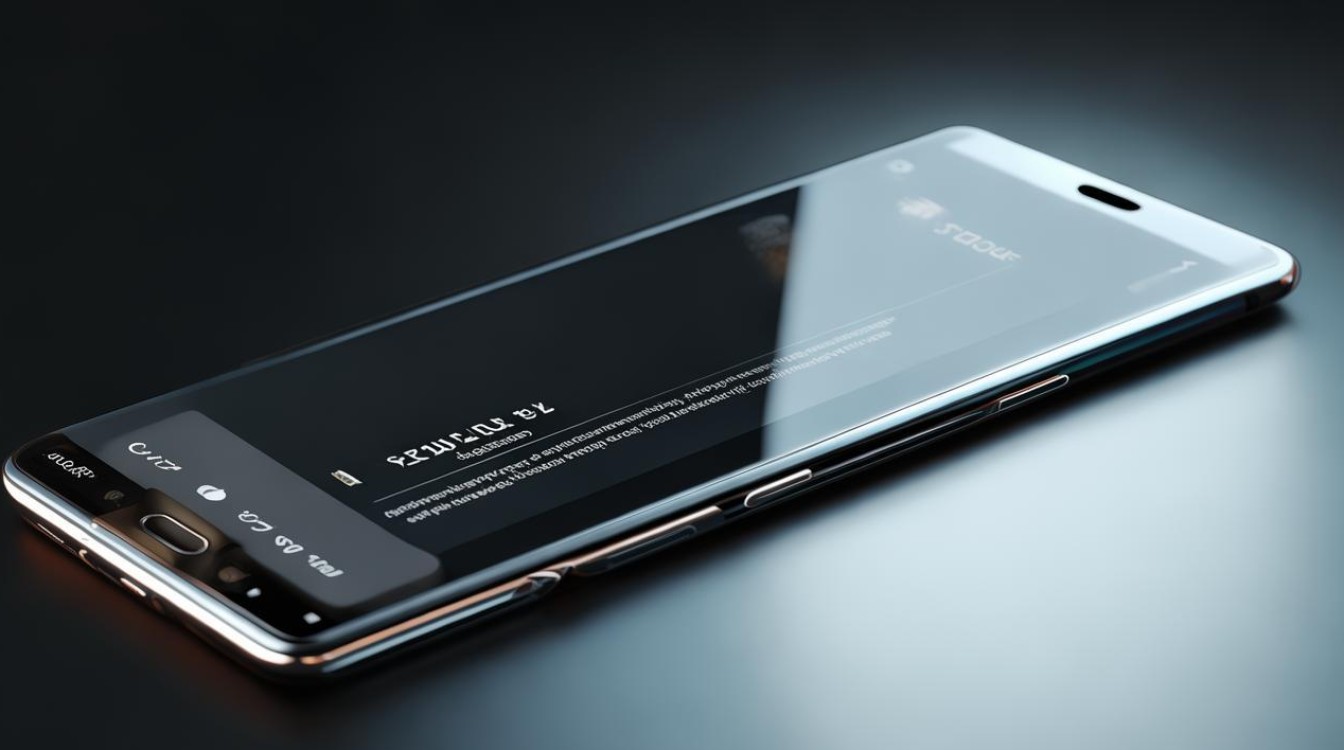
恢复出厂设置前的重要准备
(一)数据备份的重要性
在对一加手机进行恢复出厂设置之前,必须充分意识到数据备份的关键意义,因为恢复出厂设置会将手机内的所有个人数据,如联系人、短信、通话记录、照片、视频、应用程序及其相关数据等全部清除,以下是各类重要数据备份的具体说明:
| 数据类型 | 备份方式 | 详细说明 |
|---|---|---|
| 联系人 | 可通过一加手机自带的云服务(如已登录)或第三方云存储(如百度云、腾讯微云等),在云服务设置中开启联系人同步功能,确保联系人信息能实时备份到云端,也可将联系人导出为 VCF 文件保存至本地存储或电脑。 | 这样在恢复出厂设置后,可从云端或通过导入 VCF 文件来恢复联系人信息。 |
| 短信与通话记录 | 部分一加手机型号支持在云服务中备份短信与通话记录,可在云服务设置里查找相应选项并开启备份,若不支持云备份,可使用一些专业的手机数据备份软件,将短信与通话记录导出为特定格式的文件进行备份。 | 以便后续需要时能够还原这些重要信息。 |
| 照片与视频 | 可以利用一加手机的云相册功能(如有)进行自动备份,或者通过数据线将手机连接到电脑,将照片和视频文件夹复制到电脑硬盘中的指定文件夹进行备份,也可使用读卡器将手机存储卡中的照片视频复制到其他存储设备。 | 防止珍贵回忆丢失,方便后续恢复。 |
| 应用程序数据 | 对于一些重要的应用程序,如社交软件、文档编辑软件等,若其支持云存储功能,需提前登录并在应用设置中开启数据同步,将本地数据备份到云端,例如微信的聊天记录可备份到微信云端,文档编辑软件可将文件保存到云盘。 | 确保在使用恢复出厂设置后的手机重新安装应用时,能够恢复重要数据。 |
(二)电量与网络环境保障
确保手机电量充足是顺利进行恢复出厂设置的前提,建议在操作前将手机电量充至 50%以上,以免在恢复过程中因电量不足导致手机死机或恢复失败,造成数据丢失或系统损坏等更严重的问题,稳定的网络连接也至关重要,如果在恢复过程中需要下载系统更新文件或验证系统完整性等操作,网络不稳定可能会中断恢复流程,使手机陷入无法正常使用的状态,最好使用 Wi-Fi 网络,并确保信号强度良好。
一加手机恢复出厂设置的多种方法及步骤
(一)通过手机设置菜单恢复
- 进入设置界面:在手机主屏幕上找到“设置”应用图标并点击打开。
- 查找系统设置选项:在设置菜单中,向下滑动屏幕,找到“系统”或“常规设置”等相关选项(不同一加手机型号可能略有差异),点击进入。
- 选择恢复出厂设置选项:在系统设置页面中,继续查找“重置”或“高级设置”等子选项,点击进入后,即可看到“恢复出厂设置”选项。
- 确认操作:点击“恢复出厂设置”后,系统会弹出警告提示框,告知用户此操作将清除所有数据,需要仔细确认手机上的重要数据已备份无误,如果确定要继续操作,点击“确定”或“重置手机”按钮,手机将开始执行恢复出厂设置操作,这个过程可能需要几分钟时间,期间手机可能会自动重启多次。
(二)利用 Recovery 模式恢复
- 进入 Recovery 模式:不同一加手机型号进入 Recovery 模式的方法可能有所不同,常见的方法是同时按住手机的音量减键和电源键,直到手机屏幕亮起并显示 Recovery 模式界面,在这个过程中,可能需要持续按住按键数秒,确保手机成功进入该模式。
- 在 Recovery 模式中操作:进入 Recovery 模式后,通过音量键上下移动光标,选择“Wipe data/factory reset”选项(意为清除数据/恢复出厂设置),然后按电源键确认,系统会再次提示确认操作,选择“Yes”或相应的确认选项,按电源键确认,手机将开始清除数据并恢复出厂设置,完成后会自动返回 Recovery 模式主界面,可选择“reboot system now”选项(意为现在重启系统),按电源键确认,手机将重新启动并进入初始设置状态。
(三)通过 ADB 命令恢复(适用于开发者或有一定技术基础的用户)
- 安装 ADB 工具:首先需要在电脑上安装 Android Debug Bridge(ADB)工具,可以从安卓官方网站下载 ADB 工具包,然后按照安装向导进行安装,安装完成后,确保电脑能够正确识别手机设备,这通常需要在手机上开启“开发者选项”中的“USB 调试”功能,开启方法如下:进入手机“设置”,找到“关于手机”选项,连续点击“版本号”多次,直到提示“您已处于开发者模式”,然后返回设置主菜单,进入“开发者选项”,找到“USB 调试”并开启。
- 连接手机与电脑:使用原装数据线将一加手机连接到电脑的 USB 接口上,确保手机驱动程序已正确安装,电脑能够识别手机设备。
- 打开命令提示符窗口:在电脑上,按下 Win + R 键,输入“cmd”并回车,打开命令提示符窗口。
- 执行 ADB 命令:在命令提示符窗口中,输入以下命令并回车:
adb devices,此命令用于检测电脑是否成功连接手机设备,如果手机连接正常,将会在命令提示符窗口中显示设备的序列号,输入命令:adb shell pm clear com.android.phone(注意:此命令仅适用于清除手机内置的电话应用数据,如需清除其他应用数据或进行全面恢复出厂设置,可能需要更复杂的命令组合或使用其他 ADB 命令脚本),然后输入命令:adb reboot recovery,此命令将使手机进入 Recovery 模式,后续操作与在 Recovery 模式中恢复出厂设置的步骤类似,即在 Recovery 模式中选择“Wipe data/factory reset”选项进行确认操作,完成恢复出厂设置后重启手机。
恢复出厂设置后的初始化设置与注意事项
(一)初始化设置步骤
当一加手机恢复出厂设置完成后,首次开机会自动进入初始化设置界面,首先需要选择语言,一般选择简体中文以便后续操作,然后连接 Wi-Fi 网络,输入密码连接至可用的无线网络,以便后续下载系统更新、应用程序以及同步数据等操作,根据个人喜好设置手机的显示模式,如屏幕亮度、壁纸、主题等,还可以选择是否登录谷歌账户或一加账号,登录账号后可以方便地同步联系人、日历、邮件等数据,并且能够享受一加手机提供的云服务等功能,还需要设置手机的安全锁屏方式,如图案密码、数字密码或指纹识别等,以保障手机数据安全。
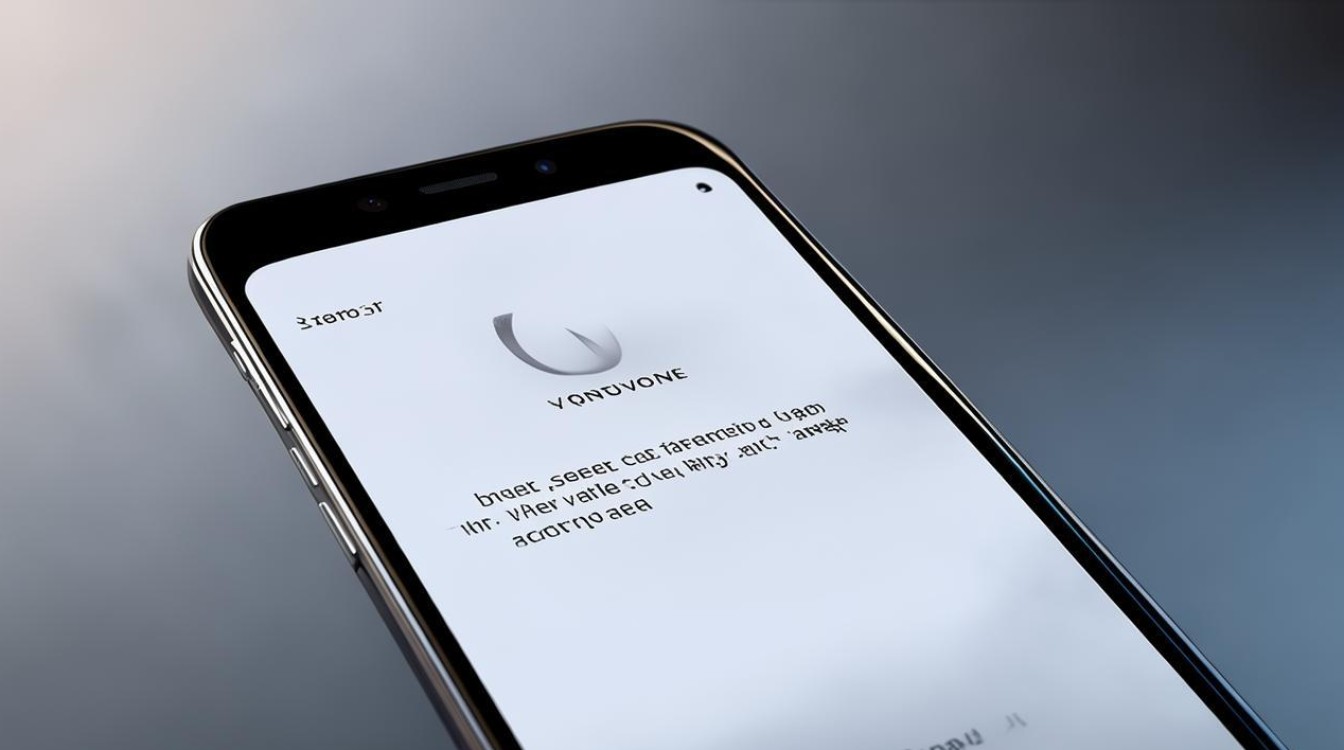
(二)注意事项
在恢复出厂设置后的使用初期,应注意以下几点,不要急于下载安装大量应用程序,尤其是一些来源不明的应用,因为此时手机系统较为纯净,安装恶意应用可能会导致手机再次出现安全问题或性能下降,建议优先前往一加手机官方应用商店或其他正规应用市场下载常用应用,在恢复数据时,要注意数据的完整性和准确性,如果在备份和恢复过程中出现任何问题,可能会导致部分数据丢失或损坏,在从云服务恢复联系人时,如果网络不稳定或云服务同步出现问题,可能会出现联系人信息不完整或重复的情况,需要及时检查并重新进行数据恢复操作或手动修复数据,关注手机系统的更新提示,恢复出厂设置后,手机系统可能需要重新安装一些系统更新补丁,以修复可能存在的漏洞或提升系统性能,及时安装系统更新可以确保手机的安全性和稳定性。
相关问题与解答
(一)问题一:恢复出厂设置后,之前安装的应用程序还能找回吗?
解答:恢复出厂设置会将手机上所有安装的应用程序及其相关数据全部清除,但如果您在恢复出厂设置之前,对某些应用程序的数据进行了备份(如一些支持云存储的应用在云端备份了数据),那么在恢复出厂设置后,重新安装这些应用程序并登录账号,可以从云端恢复之前备份的数据,对于一些没有进行数据备份的应用程序,恢复出厂设置后将无法直接找回其数据和应用程序本身,只能重新从应用商店下载并安装,且之前的应用数据将丢失。
(二)问题二:恢复出厂设置对手机硬件有影响吗?
解答:一般情况下,正常的恢复出厂设置操作不会对一加手机的硬件造成直接影响,恢复出厂设置主要是针对手机的软件系统和存储数据进行操作,将系统恢复到初始状态并清除所有用户数据,如果在恢复出厂设置过程中出现异常情况,如突然断电、手机受到物理撞击等,可能会导致手机硬件出现故障或损坏,频繁地进行恢复出厂设置操作可能会对手机的存储芯片产生一定的读写损耗,但这种损耗在正常使用情况下是非常微小的,通常不会对手机硬件的正常使用寿命产生明显的影响。
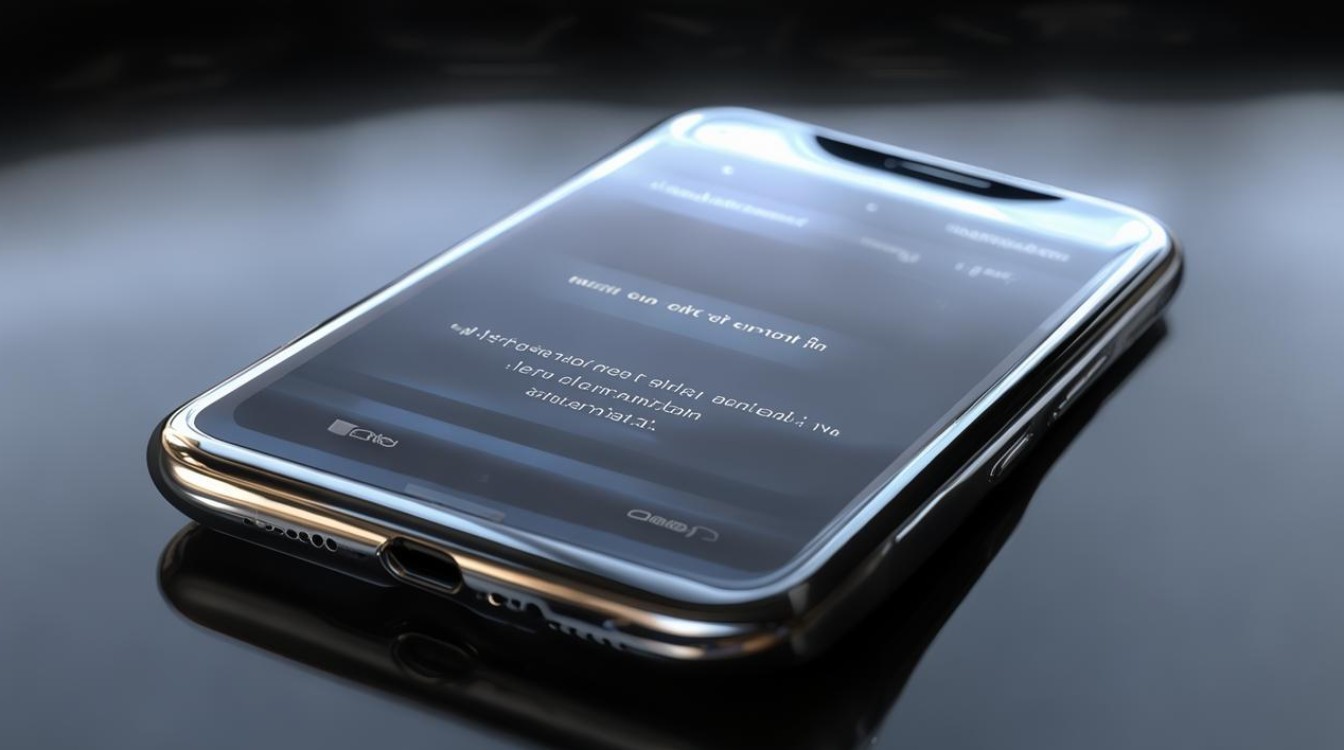
版权声明:本文由环云手机汇 - 聚焦全球新机与行业动态!发布,如需转载请注明出处。












 冀ICP备2021017634号-5
冀ICP备2021017634号-5
 冀公网安备13062802000102号
冀公网安备13062802000102号